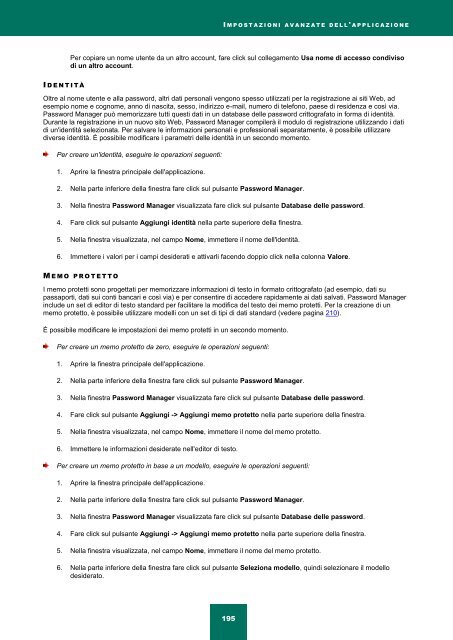Ladda ner PDF - Index of - Kaspersky-labs.com
Ladda ner PDF - Index of - Kaspersky-labs.com
Ladda ner PDF - Index of - Kaspersky-labs.com
Create successful ePaper yourself
Turn your PDF publications into a flip-book with our unique Google optimized e-Paper software.
I D E N T I T À<br />
I M P O S T A Z I O N I A V A N Z A T E D E L L ' A P P L I C A Z I O N E<br />
Per copiare un nome utente da un altro account, fare click sul collegamento Usa nome di accesso condiviso<br />
di un altro account.<br />
Oltre al nome utente e alla password, altri dati personali vengono spesso utilizzati per la registrazione ai siti Web, ad<br />
esempio nome e cognome, anno di nascita, sesso, indirizzo e-mail, numero di telefono, paese di residenza e così via.<br />
Password Manager può memorizzare tutti questi dati in un database delle password crittografato in forma di identità.<br />
Durante la registrazione in un nuovo sito Web, Password Manager <strong>com</strong>pilerà il modulo di registrazione utilizzando i dati<br />
di un'identità selezionata. Per salvare le informazioni personali e pr<strong>of</strong>essionali separatamente, è possibile utilizzare<br />
diverse identità. È possibile modificare i parametri delle identità in un secondo momento.<br />
Per creare un'identità, eseguire le operazioni seguenti:<br />
1. Aprire la finestra principale dell'applicazione.<br />
2. Nella parte inferiore della finestra fare click sul pulsante Password Manager.<br />
3. Nella finestra Password Manager visualizzata fare click sul pulsante Database delle password.<br />
4. Fare click sul pulsante Aggiungi identità nella parte superiore della finestra.<br />
5. Nella finestra visualizzata, nel campo Nome, immettere il nome dell'identità.<br />
6. Immettere i valori per i campi desiderati e attivarli facendo doppio click nella colonna Valore.<br />
M E M O P R O T E T T O<br />
I memo protetti sono progettati per memorizzare informazioni di testo in formato crittografato (ad esempio, dati su<br />
passaporti, dati sui conti bancari e così via) e per consentire di accedere rapidamente ai dati salvati. Password Manager<br />
include un set di editor di testo standard per facilitare la modifica del testo dei memo protetti. Per la creazione di un<br />
memo protetto, è possibile utilizzare modelli con un set di tipi di dati standard (vedere pagina 210).<br />
È possibile modificare le impostazioni dei memo protetti in un secondo momento.<br />
Per creare un memo protetto da zero, eseguire le operazioni seguenti:<br />
1. Aprire la finestra principale dell'applicazione.<br />
2. Nella parte inferiore della finestra fare click sul pulsante Password Manager.<br />
3. Nella finestra Password Manager visualizzata fare click sul pulsante Database delle password.<br />
4. Fare click sul pulsante Aggiungi -> Aggiungi memo protetto nella parte superiore della finestra.<br />
5. Nella finestra visualizzata, nel campo Nome, immettere il nome del memo protetto.<br />
6. Immettere le informazioni desiderate nell'editor di testo.<br />
Per creare un memo protetto in base a un modello, eseguire le operazioni seguenti:<br />
1. Aprire la finestra principale dell'applicazione.<br />
2. Nella parte inferiore della finestra fare click sul pulsante Password Manager.<br />
3. Nella finestra Password Manager visualizzata fare click sul pulsante Database delle password.<br />
4. Fare click sul pulsante Aggiungi -> Aggiungi memo protetto nella parte superiore della finestra.<br />
5. Nella finestra visualizzata, nel campo Nome, immettere il nome del memo protetto.<br />
6. Nella parte inferiore della finestra fare click sul pulsante Seleziona modello, quindi selezionare il modello<br />
desiderato.<br />
195